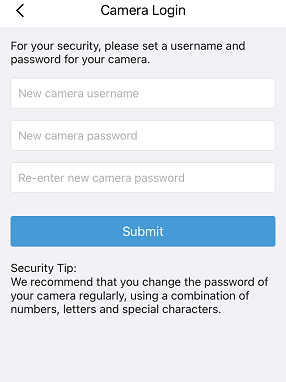En wat is de app-gegenereerde QR-codemethode?
In dit artikel lees je meer over het instellen van je Foscam camera gebruikmakend van de QR-code en Ezlink 2.0.
Voordat je verder gaat met instellen controleer of onderstaande stappen zijn voltooid.
- Download de Foscam app in de Playstore (Android) of Appstore (Apple) en installeer de app op je telefoon
- Zet de camera aan (voorzie de camera van stroom) en wacht 2 minuten totdat de camera volledig is gestart.
- Controleer of de camera op de fabrieksinstellingen staat. Als je hier niet zeker van bent doe dan een 'harde reset' door 12-15 sconden op de resetknop te drukken.
- Verbind je telefoon met het draadloze netwerk waar de camera ook aan gekoppeld gaat worden. Controleer of je telefoon is verbonden met het 2.4GHz netwerk. Als de camera dual-band ondersteunt, kan de telefoon zowel aan het 2.4GHz als aan het 5GHz netwerk gekoppeld worden
- Controleer of de telefoon en camera binnen bereik van je router zijn
- Doe de camera niet uit gedurende het installatieproces
Voer de volgende stappen uit om de camera te configureren voor verbinding met een draadloos netwerk.
Stap 1: Schakel de camera in en laat de camera de eerste opstarttests voltooien totdat de camera 'Hello Foscam' en 'Klaar voor draadloze configuratie' (Ready for WiFi configuration) aankondigt.
Stap 2: Open de Foscam app op je telefoon, log in en klik op de +-knop om de camera toe te voegen.

Stap 3: Scan de QR-code van de camera via de camera van je telefoon (de sticker met QR-code zit aan de onder- of zijkant van de camera, afhankelijk van het model).


Stap 4: Selecteer in je app 'WiFi verbinding'. Sommige camera's laten dat via een voice-prompt horen: 'Ready for WiFi configuration'
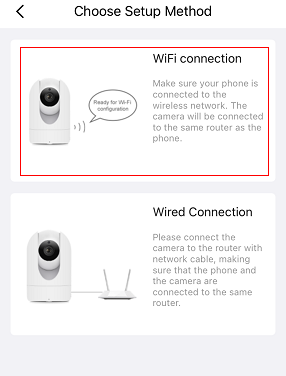
Stap 5: Voer (in de Foscam app) het wachtwoord van je WiFi router in en klik 'Bevestigen/Confirm' om een QR-code te genereren.
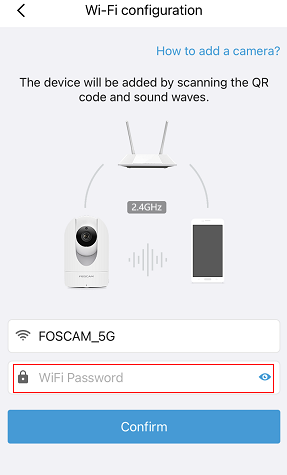
Stap 6: De QR-code wordt gegenereerd en op het scherm van je telefoon getoond. Plaats het scherm van de mobiele telefoon richting de cameralens, zodat de camera de informatie kan verzamelen om zichzelf te configureren om in te loggen op het draadloze netwerk.
Note: De afstand tussen telefoon en camera moet maximaal 15 centimeter zijn. De camera gebruikt twee communicatiemethoden voor zelfconfiguratie. De ene verzendt en ontvangt draadloze uitzendpakketten en de andere scant de QR-code-identificatie-informatie die het inlogwachtwoord voor het draadloze netwerk bevat.
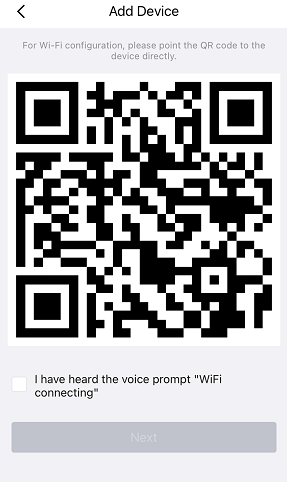
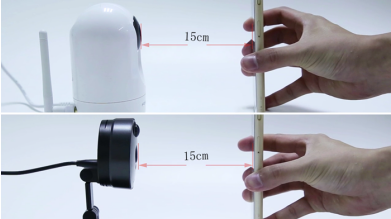
Stap 7: Na voltooing van het configuratieproces komt de melding 'Wireless connection succeeded' en de camera is toegevoegd aan de Foscam app.

Stap 8: Nadat de camera is toegevoegd aan het netwerk, klik op de 'play-button' om live video te bekijken. De app zal je vragen een nieuwe gebruikersnaam en wachtwoord voor de camera aan te maken als het apparaat nog niet is geconfigureerd of is teruggezet naar de fabrieksinstellingen.